Langkah-langkah kunci dalam tutorial video ini
Panduan Pengguna Filmora Alat AI
Setelah merekam video, tarik ke timeline. Letakkan klip dengan background polos di trek lain dan beralihlah ke menu toolbar utama Filmora. Saat memilih background footage polos, masuk ke tab "Tools" dan cari tab "Add Freeze Frame" dari daftar menu dropdown.
Ketika Anda memilih opsi tersebut, freeze frame akan diterapkan, dan gambar berubah menjadi diam, maka Anda dapat menyesuaikan panjangnya.
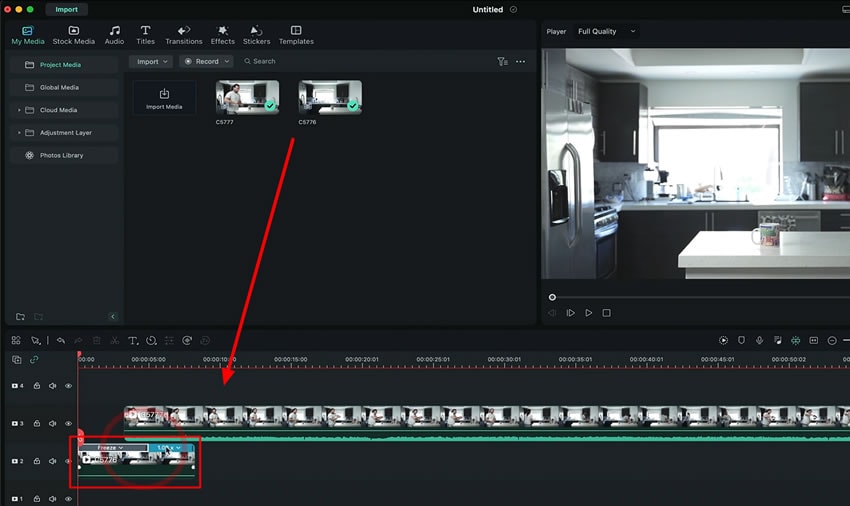
Buka klip video utama kemudian trim di tempat yang diperlukan untuk mendapatkan rekaman reaksi dan saat penuangan kopi. Pilih klip selanjutnya, tarik ke klip pertama di trek lainnya, lalu letakkan di tempat yang ingin di tambah mask.
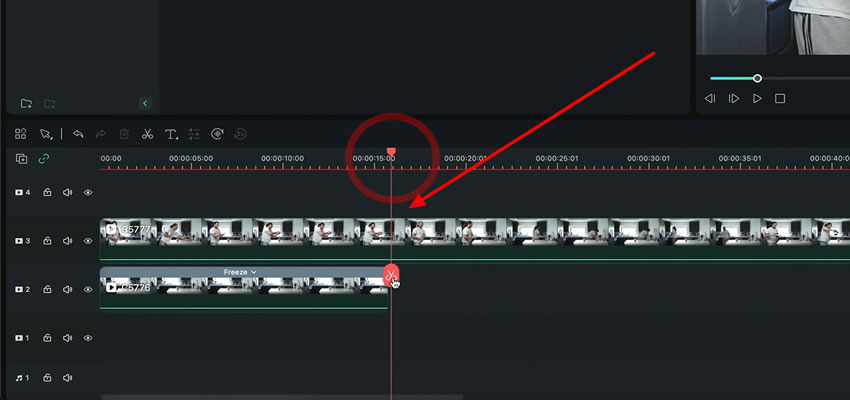
Selanjutnya buatlah mask pada klip penuangan kopi dan terapkan pada klip video pertama. Caranya yaitu klik dua kali klip penuangan kopi dan masuklah ke bagian "Mask" dari tampilan jendela pengaturan. Pilih bentuk mask dan sesuaikan ukurannya dengan meletakkan bentuk mask tersebut di atas klip penuangan. Amatilah tindakan Anda di panel pratinjau.
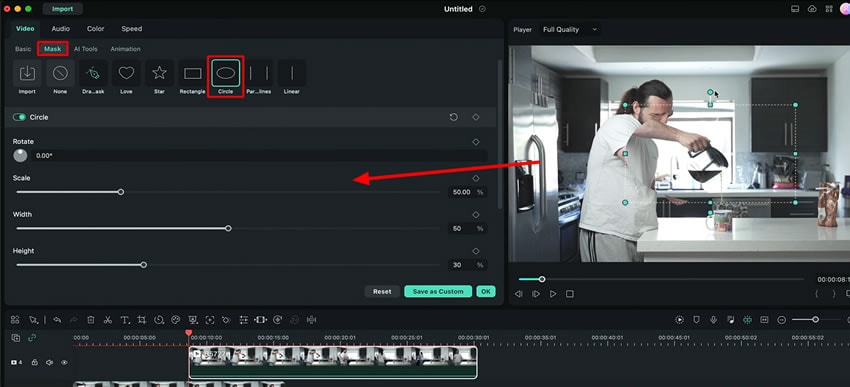
Untuk menganimasikan mask sesuai dengan gerakan tangan, tambahkan beberapa keyframe. Terapkan keyframe pada titik di mana Anda ingin menggerakkan mask sesuai dengan gerakan tangan Anda. Saat menerapkan mask, Anda juga dapat menyesuaikan color grading dan efek suara pada video agar terlihat lebih alami.
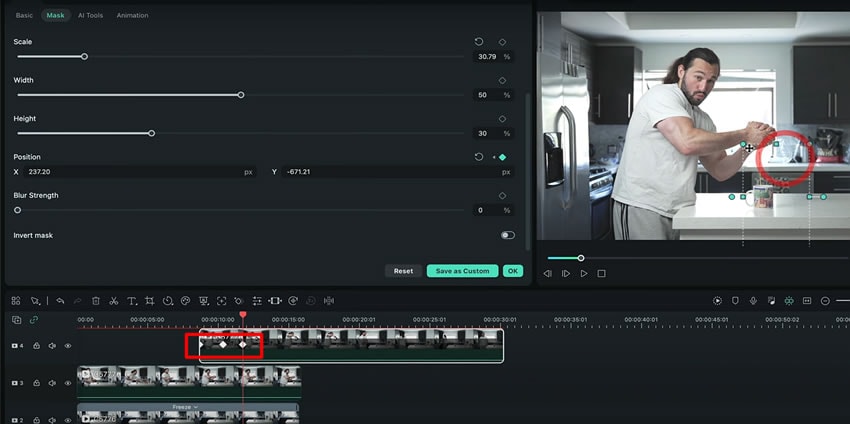
Hadirkan kreativitas dengan menerapkan animasi pada video. Pada artikel ini, kita telah mempelajari cara menambahkan animasi menuangkan kopi dengan langsung memeras biji kopi menggunakan tangan. Artikel ini menjelaskan proses langkah demi langkah cara menambahkan efek ke satu klip video dengan cara membuat mask pada klip lainnya.
Materi Master Filmora Josh Lainnya




